Daugelis dalykų gali suklysti atnaujinant „Windows“ į naujausią versiją. Pavyzdžiui, naujinimo procesas gali staiga įstrigti arba keistus klaidų kodus gali pasirodyti ekrane. Klaidos kodas 0x80242016 yra vienas iš jų. Įeikime tiesiai ir pažiūrėkime, kaip galite jo atsikratyti.
Kaip ištaisyti „Windows“ naujinimo klaidą 0x80242016?
Atjunkite visus išorinius įrenginius ir iš naujo paleiskite kompiuterį
Išoriniai įrenginiai kartais gali blokuoti atnaujinimo procesą.
- Atjunkite visus išorinius įrenginius ir atjunkite visus Bluetooth įrenginius.
- Tada iš naujo paleiskite kompiuterį.
- Tuo tarpu atjunkite maršrutizatorių.
- Palaukite 30 sekundžių, tada vėl įjunkite maršruto parinktuvą į sieninį lizdą.
- Patikrinkite, ar klaida 0x80242016 išlieka.
Patikrinkite savo diską ir iš naujo paleiskite naujinimo komponentus
Nuskaitykite diską ir pataisykite. Be to, iš naujo paleiskite „Windows“ naujinimo komponentus, kad užmegztumėte naują ryšį su „Microsoft“ naujinimo serveriais.
- Paspauskite Windows ir X klavišus ir pasirinkite Komandinė eilutė (administratorius).
- Tada paleiskite žemiau esančias komandas po vieną. Po kiekvienos komandos paspauskite Enter.
dism /online /cleanup-image /scanhealth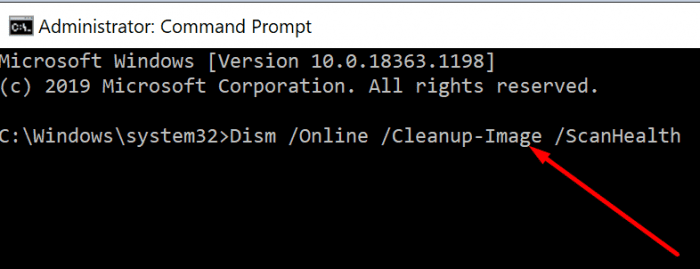
dism /online /cleanup-image /checkhealthdism /online /cleanup-image /restorehealthnet stop wuauservtinklo stotelė cryptSvcnet stop bitaitinklo stotelė msiservernet start wuauservtinklo pradžia cryptSvctinklo pradžios bitaitinklo paleidimo msiserver
- Iš naujo paleiskite kompiuterį ir dar kartą patikrinkite, ar nėra naujinimų.
Paleiskite naujinimo trikčių šalinimo įrankį
„Windows“ yra integruotas trikčių šalinimo įrankis, kurį galite naudoti norėdami ištaisyti įprastas su naujinimu susijusias problemas ir klaidas.
- Eikite į Nustatymaiir pasirinkite Atnaujinimas ir sauga.
- Tada spustelėkite Trikčių šalinimas kairiojoje srityje.
- Spustelėkite Peržiūrėkite papildomus trikčių šalinimo įrankius.
- Paleiskite Atnaujinti trikčių šalinimo įrankį.

- Eikite į „Windows Update“ ir dar kartą patikrinkite, ar nėra naujinimų.
Atsisiųskite naujinimus rankiniu būdu
Taip pat galite priverstinai atnaujinti procesą rankiniu būdu atsisiųsdami naujausius „Windows“ naujinimus.
- Jei bandote atsisiųsti funkcijos naujinį, naudokite Microsoft Update Assistant.
- Jei norite atsisiųsti atskirus naujinimus, pvz., saugos arba kaupiamuosius naujinimus, eikite į „Microsoft“ naujinimų katalogas.
Išvada
Norėdami ištaisyti Windows naujinimo klaidą 0x80242016, atjunkite visus išorinius įrenginius, atjunkite maršruto parinktuvą ir iš naujo paleiskite kompiuterį. Tada pataisykite diską ir iš naujo paleiskite naujinimo komponentus. Taip pat galite paleisti naujinimo trikčių šalinimo įrankį. Arba eikite į „Microsoft“ naujinimų katalogo svetainę arba naudokite „Update Assistant“, kad rankiniu būdu atsisiųstumėte naujinimus.
Ar šie trikčių šalinimo veiksmai padėjo atsikratyti klaidos kodo 0x80242016? Kuris iš šių metodų jums pasiteisino? Komentuoti žemiau.